惠普笔记本电脑键盘结构及常见故障排查技巧
发布时间:2025-07-19 编辑:游乐网
惠普笔记本键盘故障排查需分步骤处理。首先检查表面异物并清理,其次排查软件冲突,进入安全模式测试键盘;接着检查驱动程序是否正常,在设备管理器中更新或重装;对个别按键失灵,检查键帽和支架是否损坏;若多个按键无反应,可能是薄膜电路板问题,需更换键盘;进入cmos检查键盘设置;连接外部键盘测试硬件问题;有动手能力者可拆机检查排线;若无法解决,建议寻求专业维修;进水后立即断电、倒置沥干、自然晾干;定期使用压缩空气和湿布清洁键盘;按键错乱需检查系统布局设置及驱动程序。
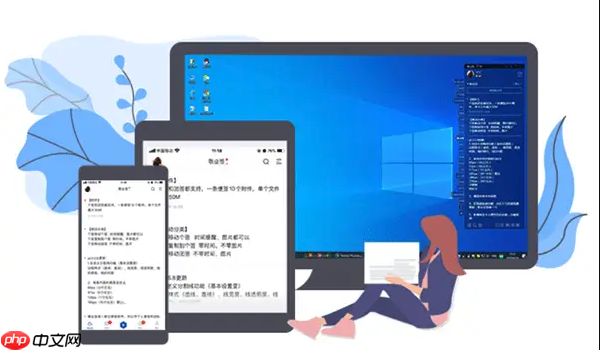
惠普笔记本电脑键盘结构相对紧凑,故障原因也比较多样。了解其结构有助于更有效地进行故障排查。

键盘结构和故障排查并非一蹴而就,需要耐心和细致。
惠普笔记本电脑键盘结构通常分为以下几个层次:键帽、按键支架(剪刀脚结构或类似结构)、薄膜电路板以及背板。键帽是直接与用户接触的部分,下方是按键支架,它负责提供按键的稳定性和回弹力。最底层是薄膜电路板,上面印刷有电路,用于感应按键的按下动作。

解决方案
初步检查: 首先,检查键盘表面是否有异物,如灰尘、碎屑等。使用压缩空气或软毛刷清理键盘缝隙。

软件排查: 排除软件冲突的可能性。重启电脑,进入安全模式(通常在开机时按F8或Shift+F8进入),测试键盘是否正常工作。如果在安全模式下键盘工作正常,则可能是驱动程序或软件冲突导致的问题。尝试更新或卸载最近安装的驱动程序或软件。
驱动程序问题: 检查键盘驱动程序是否安装正确。在设备管理器中找到“键盘”选项,查看是否有黄色感叹号或问号。如果有,尝试更新或重新安装驱动程序。可以从惠普游戏下载最新的键盘驱动程序。
键帽和支架问题: 如果个别按键失灵,可能是键帽松动或按键支架损坏。小心地取下键帽(可以使用塑料撬棒或指甲),检查支架是否完好。如果支架损坏,可以尝试更换。网上可以购买到一些型号的笔记本电脑键盘支架。
薄膜电路板问题: 如果多个按键失灵,或者键盘完全没有反应,可能是薄膜电路板出现问题。这种情况通常需要更换整个键盘。
CMOS设置: 某些情况下,CMOS设置可能会影响键盘功能。进入BIOS设置(通常在开机时按Del、F2或F10进入),检查键盘相关设置是否正确。
外部键盘测试: 连接一个外部USB键盘,测试电脑是否能够识别并正常使用。如果外部键盘工作正常,则可以基本确定是笔记本电脑键盘本身的问题。
拆机检查(谨慎操作): 如果有一定动手能力,可以尝试拆开笔记本电脑,检查键盘连接线是否松动或损坏。注意:拆机操作具有一定风险,请谨慎操作,并确保断开电源。
专业维修: 如果以上方法都无法解决问题,建议寻求专业的笔记本电脑维修服务。
惠普笔记本电脑键盘进水了怎么办?
进水是笔记本电脑键盘常见的故障原因之一。首先,立即断开电源,并移除电池(如果可以)。将笔记本电脑倒置,尽量让水流出。用干净的布擦拭键盘表面。不要使用吹风机热风吹干,这可能会损坏电子元件。将笔记本电脑放在通风处自然晾干至少24小时。之后,再尝试开机。如果键盘仍然无法正常工作,建议寻求专业维修。
如何清洁惠普笔记本电脑键盘?
定期清洁键盘可以有效预防故障。可以使用压缩空气清理键盘缝隙中的灰尘和碎屑。用湿布(不要太湿)擦拭键盘表面。可以使用专门的键盘清洁剂。不要直接将液体喷洒在键盘上。对于顽固污渍,可以使用棉签蘸取少量酒精擦拭。
惠普笔记本电脑键盘按键错乱如何解决?
按键错乱可能是由于键盘布局设置错误或驱动程序问题导致的。检查操作系统中的键盘布局设置是否正确。在Windows系统中,可以在“控制面板”->“时钟、语言和区域”->“更改键盘或其他输入法”中进行设置。尝试更新或重新安装键盘驱动程序。某些软件也可能导致按键冲突,尝试卸载最近安装的软件。
相关阅读
MORE
+- PotPlayer怎么降低CPU占用 PotPlayer性能优化技巧 07-19 Gemini有没有Windows版 Gemini桌面端下载安装与功能介绍 07-19
- Windows安全中心提示系统漏洞怎么修复 07-19 Windows系统安装过程中如何正确配置磁盘分区风格GPT和MBR 07-19
- 荐片电脑版怎么启用HDR效果 荐片高动态范围显示设置 07-19 Greenshot截图模糊怎么办 Greenshot提高截图清晰度设置教程 07-19
- Excel MCP Server— 基于MCP的Excel处理工具 07-19 Dism++怎么备份系统 Dism++系统镜像制作完整指南 07-19
- 荐片电脑版怎么修复播放卡顿 荐片视频流畅度优化技巧 07-19 电脑亮度调节按什么键 屏幕亮度控制方法详解 07-19
- 惠普笔记本电脑散热系统设计原理及清理保养技巧 07-19 系统安装完成后如何关闭系统还原功能节省磁盘空间的方法 07-19
- 华硕电脑主板电源管理及节能设置实用指南 07-19 惠普笔记本电脑触摸屏校准及多点触控使用指南 07-19
- 苹果mac怎么切换系统 07-19 Windows系统安装过程中的安全启动设置及其重要性解析 07-19
- Windows系统安装失败后如何修复引导文件,快速恢复启动能力 07-19 7-Zip怎么设置压缩包注释图标 7-Zip自定义压缩包显示方法 07-19




















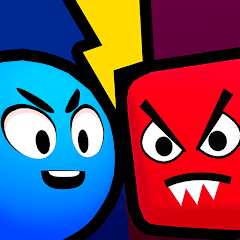









 湘公网安备
43070202000716号
湘公网安备
43070202000716号